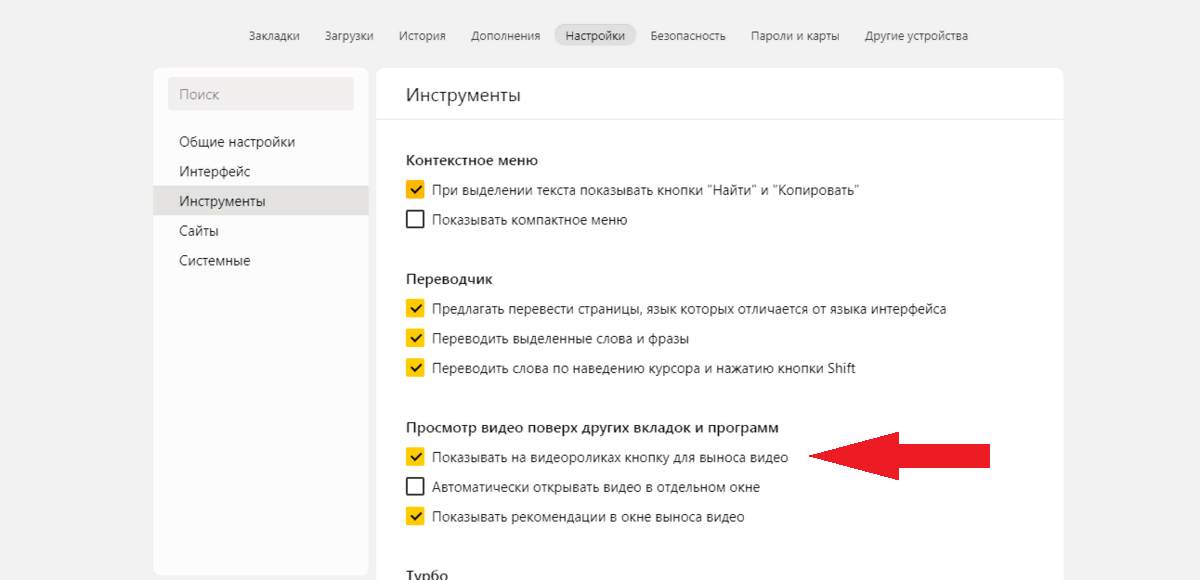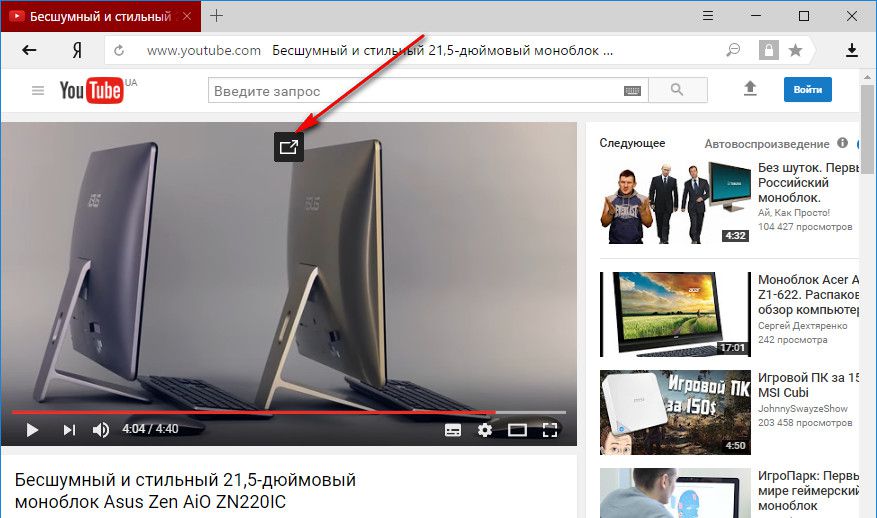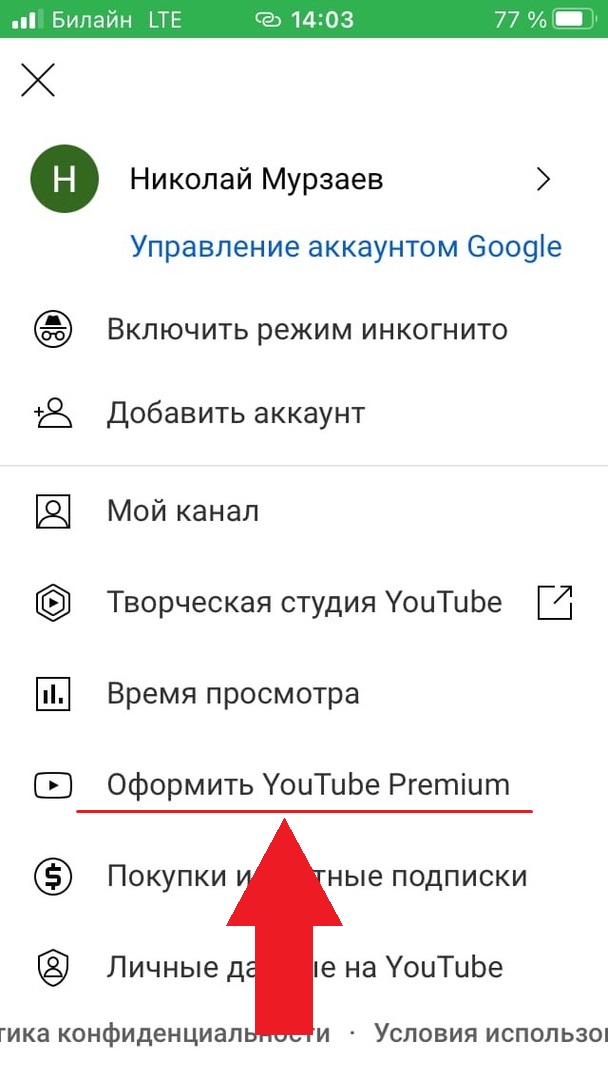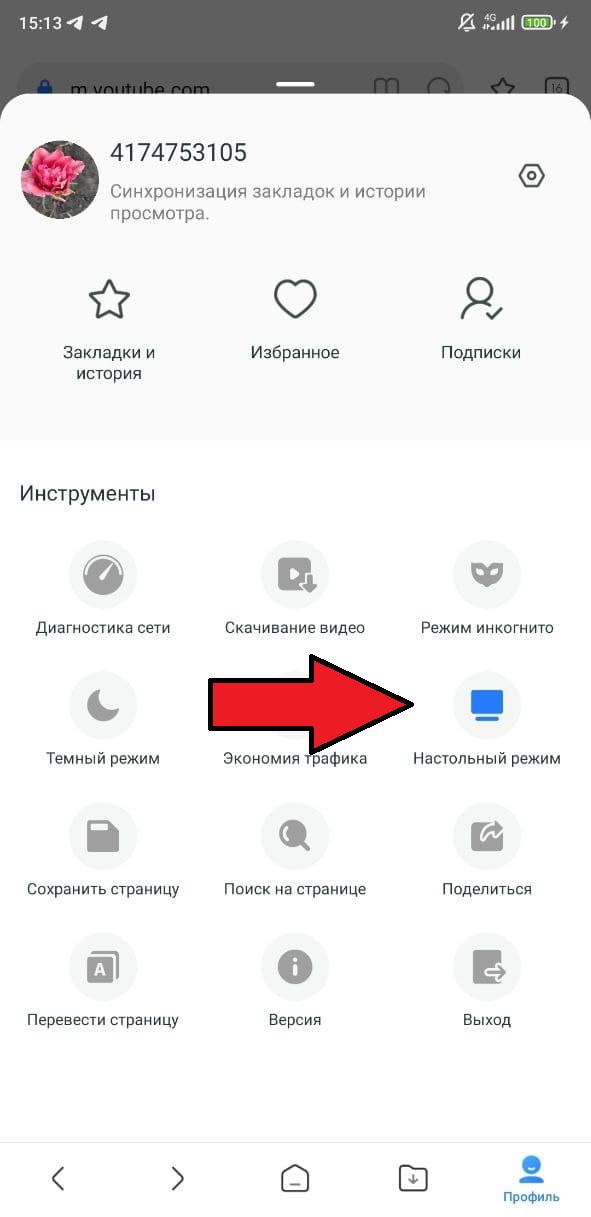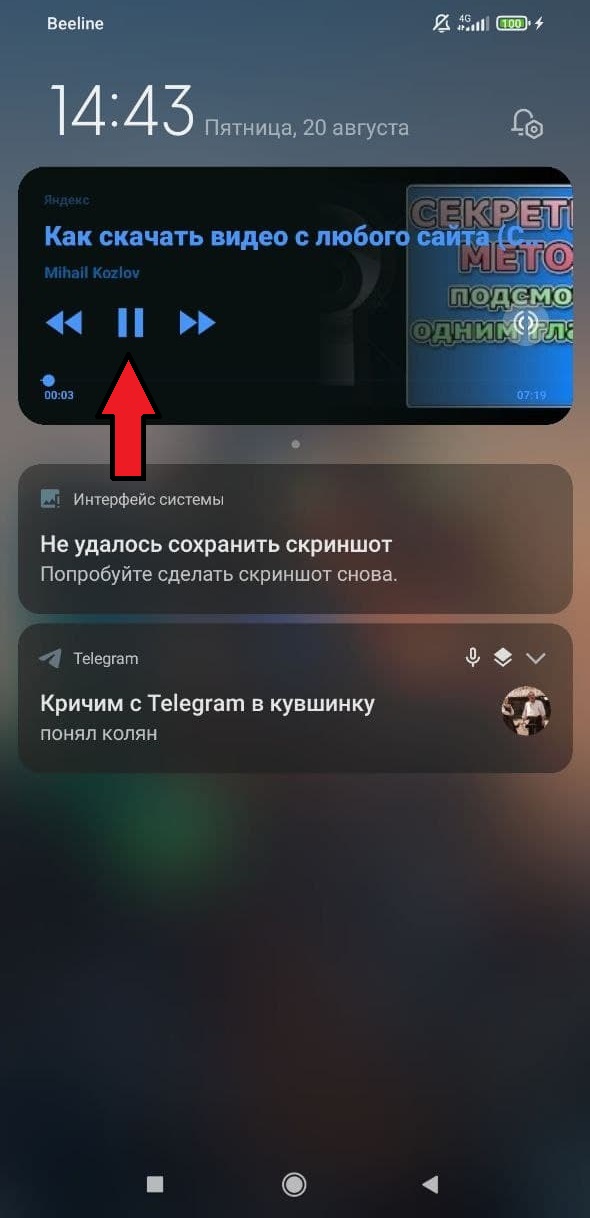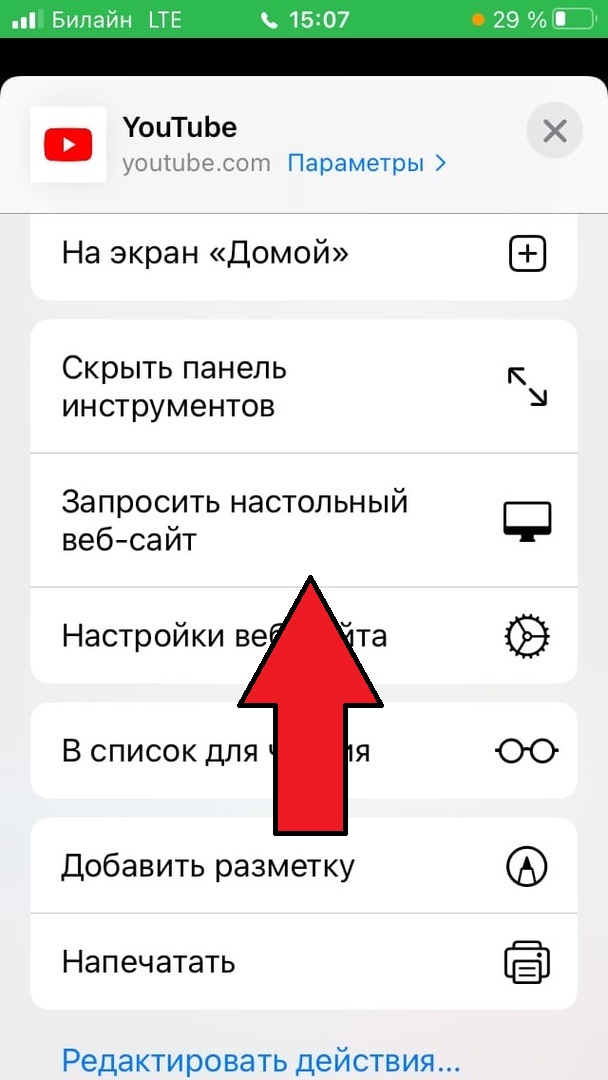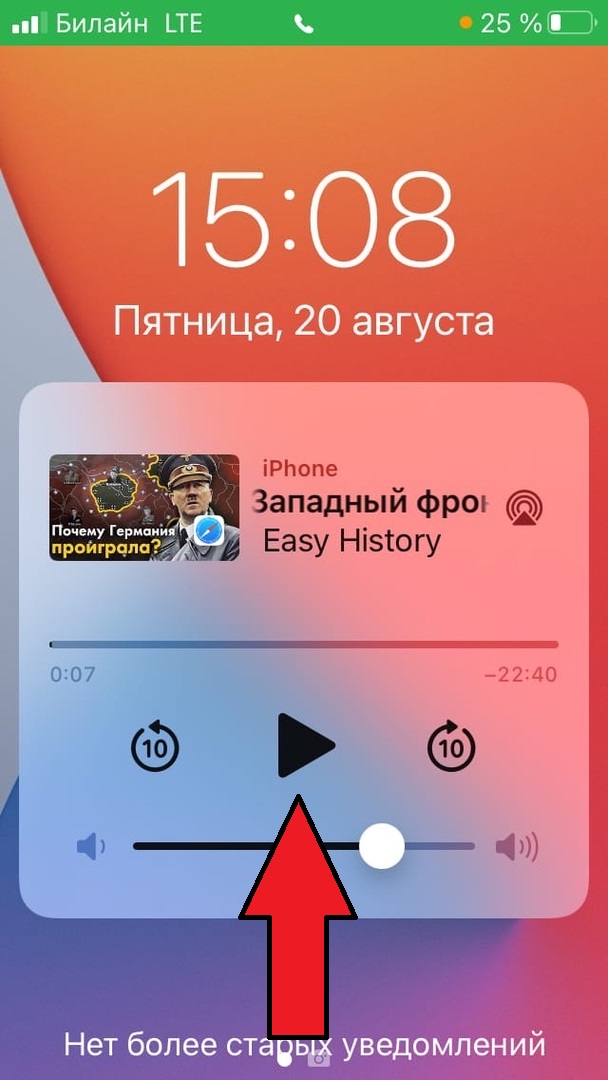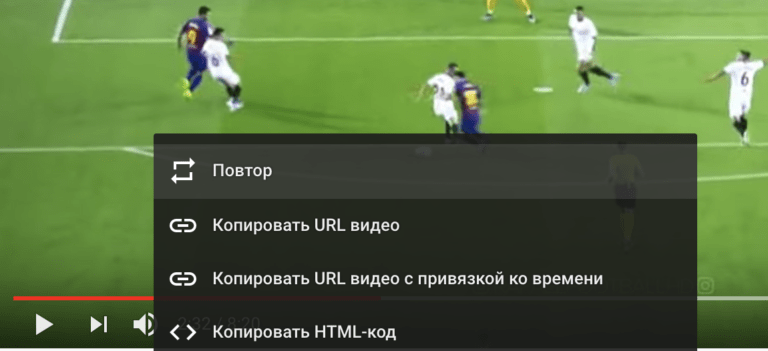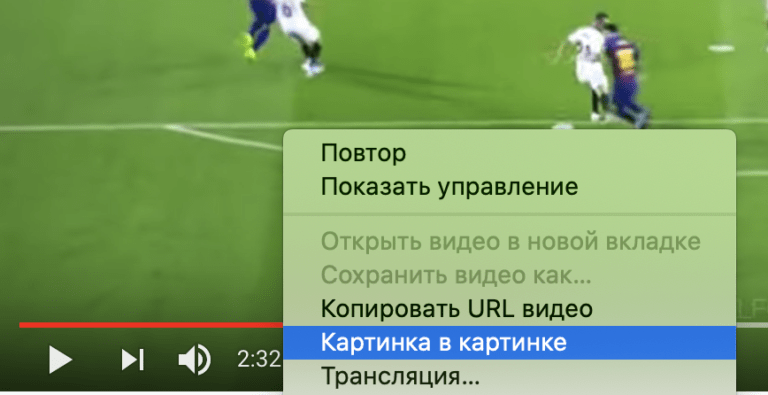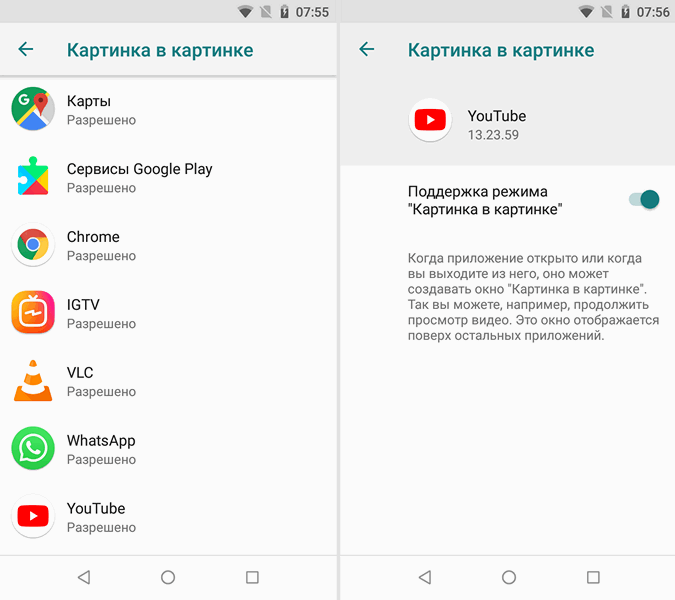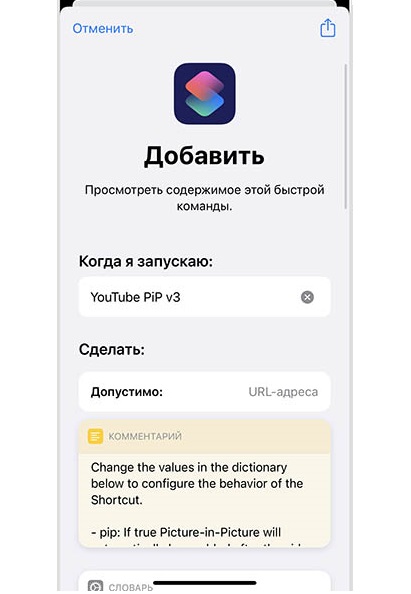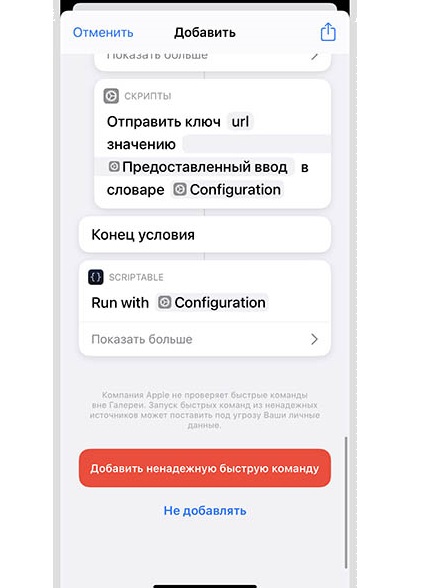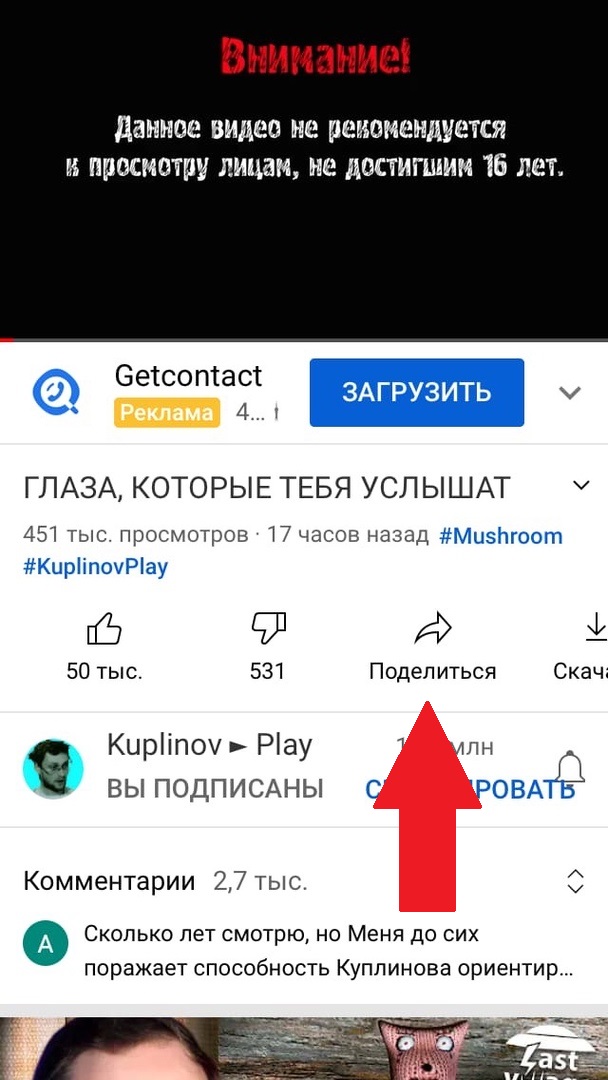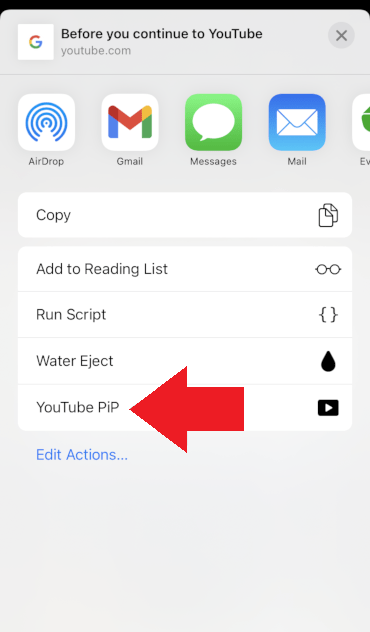- Сделать Youtube видео в фоновом режиме — Настройка
- Как Настроить и запустить на компьютере
- В приложении телефона Андроид
- На айфоне iOS
- Вариант для всех устройств:
- Как смотреть Ютуб в фоновом режиме?
- Все способы как включить видео в Ютубе в фоновом режиме
- На компьютере
- На телефоне с подпиской YouTube Premium
- На Андроид
- Айфон
- Как смотреть YouTube в режиме «картинка в картинке»
- На компьютере
- На телефоне
- Android
- IPhone
- Видеообзор
Сделать Youtube видео в фоновом режиме — Настройка
Здравствуйте, дорогие читатели сайта! Если вы зашли на эту страницу, видимо вам нужно узнать, что значит просмотр ютуба в фоновом режиме и как его использовать. Фоновый режим — очень полезная вещь…..
Пример: представьте, вы стоите на остановке автобуса и решаете послушать музыку, которую поет ваш любимый блоггер. Но тут, вы замечаете, что на телефоне осталось лишь 10% заряда. Подключив смекалку, вы решаете выключить экран смартфона и слушать музыку, не смотря видео. И вот, включив видео, вы выключаете смартфон. Тишина…. Музыка — не играет. Потому что в приложении ютуб, не предусмотрена функция проигрывания видео, с выключенным смартфоном.
Мы рассмотрим все варианты для:
Как Настроить и запустить на компьютере
1—В браузере — Лучший и самый простой вариант
Для Google Chrome:
- Запускаем нужное видео на YouTube.
- Кликаем по видео, которое проигрывается, правой кнопкой мыши.
- Появляются настройки ролика от Ютуба.
- Игнорируем их и еще раз кликаем правой кнопкой
- В новом списке выбираем “Картинка в картинке”.
- Находим и включаем нужное видео на ютубе.
- Наводим курсор мыши на середину верхней части экрана.
- Кликаем по появившемуся значку.
Видео отобразилось в отдельном окне, которое можно перемещать по экрану, или вовсе закрыть(звук все равно будет идти). Все работает!
2—Расширение: — (по-любому первый вариант проще)
Чтобы запустить ютуб и смотреть его в отдельном окне, достаточно установить одно расширение…. Вот как это сделать:
- Заходим в магазин расширений браузера.
- В поиске расширений пишем: “Separate Window”.
- Устанавливаем плагин, который рекомендует поиск и скачиваем его.
- После инсталляции запускаем программу, а затем разрешаем плагину совершать показ поверх окон.
В пример можно привести плагин — YouTube NonStop — тоже отличный вариант
Чтобы пользоваться плагином, нужно нажать на его значок на панели браузера в то время, когда проигрывается видеоролик. Видео вынесется в отдельное окно.
Mission complete!
Этот видеоплеер имеет функцию воспроизведения видео из интернета….
- Запускаем программу. В правом верхнем углу выбираем “Медиа”, а затем “Открыть URL”.
- Далее, нужно ввести в поле адрес сайта и нажать “Воспроизвести”.
- После того, как видео начало проигрываться, следует нажать на кнопку “Видео”, а потом “Поверх всех окон”.
В приложении телефона Андроид
Сделать ютуб в “фоне”, можно и на телефоне. Прямо как поэт написал!
Существует несколько способов, поэтому распишем их в подзаголовках.
1—Покупка подписки Premium
В этом случае, особо утруждаться не приходится. Разве, что номер карты ввести. При оформлении подписки, появляется возможность скачивать видеоролики с сайта. Также, можно слушать музыку бесплатно в приложении YouTube Music. Но самое главное, просмотр видео в фоновом режиме, становится доступным. Более того, пользователь вправе, прослушивать видео. То есть, заблокировать смартфон, и слушать лишь звук.
Кто-то может сказать: “А зачем вообще тогда нужно видео на ютуб, если вы его слушаете?” Ответ: иногда, графическая часть видео, не несет особой смысловой нагрузки. В пример можно привести Stand-UP. К тому же, на видеохостинге много бесплатных и качественных музыкальных треков.
Минус этого способа — стоимость пакета Premium равна 199 рублям.
2—Спец Приложения — Лучший способ .
А есть способы бесплатного просмотра в фоне? Конечно! 🙂
Если за официальное нужно платить, то за пиратское — нет!
Вот список самых популярных приложений-клиентов Ютуба:
- FireTube. Один из популярных клиентов, позволяющий воспроизводить видео или музыку на YouTube, в фоновом режиме.
- TubeMate. Программа-копия ютуба, давно завоевавшая доверие пользователей. В этом приложении, также доступно использование видео в фоне.
- OG YouTube. Клиент имеет большое множество положительных отзывов в сети. Отлично воспроизводит аудио, при выключенном телефоне.
- Awesome Pop-up Video. Приложения нет в Google Play. Возможно, из-за высокой конкурентности, владелец ютуба — Google, удалила клиент из своего магазина приложений.
- FlyTube. Утилита имеет такие же функции, как и другие клиенты. Однако, отличие все же есть. И в лучшую сторону. Программа имеет опцию воспроизводства видеоролика в отдельном окне, которое можно масштабировать и перемещать по главному экрану.
Изменение настроек смартфона на программном уровне
Этот вариант относится к ряду невероятных. Некоторые разработчики, получают root-права на смартфонах. Затем меняют системную конфигурацию, тем самым получая доступ к просмотру видео в фоновом режиме. Способ подойдет если вы хакер-программист 80 level’а, и вы каждый день, от скуки, “грохаете” сервера один за другим. Не похоже на вас? Значит пропускаем этот вариант
Интересный факт: хакеры, взламывали андроид 6.0 и изменяли конфигурацию на уровне ядра для того, чтобы смотреть видео в ютубе, выключив смартфон.
3—Еще один вариант для Android: — . Работает не у всех .
Браузер телефона — как способ !
- В браузере Google Chrome на вашем смартфоне, переходим на сайт Ютуба.
- Как только страница загрузилась, кликаем на по круглому значку вашего аватара, в правом верхнем углу.
- В высветившимся меню, находим пункт “Полная версия”. Нажимаем на него.
- Это означает, что страница перезагрузиться, но не в обычном мобильном режиме, а в компьютерном. Ожидаем….
- Видим перед собой десктопную версию ютуба. Ищем нужный ролик и запускаем его.
- Во время проигрывания видео, возвращаемся на главный экран телефона (то есть, жмем кнопку “Домой”). Ни звука, ни видео — нет.
- Открываем меню быстрой панели, где находятся уведомления. В большинстве устройств, нужно свайпнуть по экрану. Плеер хрома отвечает за воспроизведение именно того видео, которое было включено до нажатия кнопки “домой”.
Минус: смотреть видео таким способом не получиться. Только слушать. Однако у этого способа есть другой, огромный плюс. Видео может воспроизводиться при выключенном телефоне, и все это — абсолютно бесплатно!
4—Окно в окне
Функция “окно в окне” или как использовать функции андроид для того, чтобы включить ютуб в фоновом режиме?
В современных смартфонах, предусмотрена функция “окно в окне”. Эта опция предполагает использование основной части экран для одного приложения, а другую часть для другого. Чтобы узнать, как включить такой режим — прочтите книжку “Советы по эксплуатации”, которая идет в комплекте со смартфоном. Обратите внимание, версия ОС Android, должна быть выше Oreo (также прочитайте в книжке или просмотрите в настройках девайса).
Минус: слушать звук видео, с выключенным экраном устройства — не получится.
На айфоне iOS
Здесь вариантов куда меньше.
Возьмем в пример айфон, хотя остальные устройства, работающие на iOS, также подойдут:
1—“Быстрые команды” — Лучший способ
Этот способ немного сложнее, однако он — бесплатный.
- На айфон, нужно установить специальную утилиту — “Быстрые команды”. Есть в App Store.
- Далее, необходимо установить команду — “Background YouTube”.
- В браузере Safari, выбираем нужное видео и нажимаем кнопку поделиться.
- В выпавшем списке, кликаем “Ещё”, а затем выбираем “Быстрые команды” и “Background YouTube”.
- Сворачиваем Safari и в центре управления, возобновляем воспроизведение.
Вот видео инструкция ↓
2—Браузер:
Также, можно использовать браузер Safari без приложения “Быстрые команды”.
- В браузере, кликаем на значок аватарки
- Далее в списке ищем — “открыть полную версию”. Это означает загрузку компьютерной версии сайта(ютуб).
- Выбираем видео и включаем его.
- Затем, сворачиваем браузер и просматриваем панель уведомлений вашего телефона.Свайп сверху экрана — вниз
- Нажимаем “Play”.
3—Подписка:
Все также, оформить подписку за 199 рублей в месяц. Не нужно ничего скачивать, дополнительно. Не нужно изменять настройки телефона. Просто оплатить подписку, и пользоваться сервисом — легально.
Как можно заметить, если не платить за YouTube Premium на iphone, то нужно скачать специальную программу, а затем через браузер запустить само видео. Достаточно сложно….
Вариант для всех устройств:
Все просто! Что нам не дает включить приложение в фоне? Плеер. Значит нужно заменить видеоплеер на другой. Но как? А вот как!
- Находим необходимый видеоролик на видеохостинге.
- Нажимаем на него, чтобы воспроизвести видео, а затем кликаем по кнопке “Поделиться”.
- Выбираем удобный для вас менеджер, и отправляем видеоролик самому себе.
Радуемся просмотру ютуба в фоне. 
Большинство мессенджеров включают в себя, свой собственный плеер, в котором доступен такой вид просмотра контента.
А если не получается:
Что делать если фоновой режим — не работает?
Если вам не удается прослушать видео с Ютуба, то на это есть несколько причин.
Если у вас подключен Premium:
- Возможно, закончился срок действия Premium. Можно проверить в настройках ютуба, а именно в “Управлении подписками”. Скорее всего, на платежной карте, недостаточно средств. Пополните баланс.
- Функция фонового воспроизведения — не включена. Исправить можно в настройках YouTube.
- Подписка не работает в вашей стране. Спросите об этом в службе поддержки Google.
- В настройках телефона, стоит ограничение на фоновую передачу данных.
- Перезапустите приложение Ютуб. А еще лучше — девайс.
Если у вас не подключен Premium:
- Проверьте, включен ли звук на устройстве.
- На сайте разработчика или в официальном магазине приложений, узнайте поддерживает ли ваш браузер отображение видео в отдельном окне и, собственно, сам фоновый режим.
- Не воспроизводит ли звук, какое-нибудь другое приложение. В таком случае, воспроизведение в фоне — работать не будет.
Оцените статью, если информация оказалась полезной!
Источник
Как смотреть Ютуб в фоновом режиме?
YouTube — крупный видеохостинг на котором можно смотреть, хранить и делиться видеозаписями. Фоновый режим позволяет оставить ролик включенным и заниматься своими делами. Например, вы можете слушать звук из видео и одновременно играть в игру на своём гаджете.
Все способы как включить видео в Ютубе в фоновом режиме
На YouTub можно включить видеозапись и оставить воспроизводиться в фоне разными способами:
- Платный режим YouTube.
- В браузере.
- Специализированные расширения/программы.
- Режим «картинка в картинке».
Мы рассмотрим каждый из способов подробно и на различных устройствах.
На компьютере
На компьютере Ютуб в фоновом режиме можно смотреть с помощью расширений для браузера. Данный плагин работает в браузерах: Google Chrome, Яндекс.Браузер, Mozilla Firefox. Включите фоновое проигрывание видео с помощью расширения в браузере:
- Откройте браузер и в панели меню выберите «Расширения».
- Введите «Separate Window» в строке поиска.
- Установите расширение и активируйте.
- Разрешите плагину работу поверх остальных окон.
- Во время просмотра ролика нажмите на значок плагина и видео перенесётся в отдельное окно.
Подобный «Separate Window» плагину — YouTube NonStop, он имеет схожий функционал и процесс установки.
Ещё один способ вынести видео в фон — встроенный режим переноса изображения из плеера в отдельное окно в Яндекс.Браузере.
- Откройте Яндекс.Браузер и включите нужное видео.
- Проверьте включена ли у вас функция выноса ролика в отдельное окно.
Таким способом вы можете создать не одно, а сразу несколько окон с разным контентом.
На телефоне с подпиской YouTube Premium
Приложение YouTube на мобильных устройствах имеет функцию просмотра роликов в фоне. Но она платная и входит в пакет YouTube Premium. Если вас это устраивает:
- Откройте Ютуб.
- Ткните по значку профиля.
Этот способ одинаковый на обоих ОС с официальным приложением видеохостинга. А теперь другие варианты просмотра Ютуб в фоне для Айфон и Андроид.
На Андроид
- Открываем в Google Chrome сайт Ютуба.
- Кликаем на свой аватар в правом нижнем углу.
- Выбираем полную версию сайта.
Звук должен запуститься. Будет проигрываться последняя включенная видеодорожка.
Айфон
- Откройте стандартный браузер IOS — Safari. Зайдите на сайт YouTube.
- Выберите в параметрах настольную версию.
Как смотреть YouTube в режиме «картинка в картинке»
PiP (picture in picture — изображение в изображении) — технология, при которой на экране поверх основного окна, отображается дополнительное окошко с видео или изображением. Благодаря данному режиму можно смотреть и слушать видеоролики во время работы в другой программе.
Как запустить данный режим в Ютубе на разных устройствах:
На компьютере
- Включите ролик на сайте YouTube.
- Наведите курсор на видео и кликните правой кнопкой мыши. Откроется меню настроек.
На телефоне
На мобильных устройствах режим «окно в окне» также пользуется популярностью. Для Андроид и IOS он включается разными способами.
Android
Функция включена по умолчанию на всех устройствах с Android версии 8.0 Oreo или более поздней версии. Но если у вас она не работает:
- Откройте настройки Android → Приложения и уведомления → Дополнительно → Специальный доступ → Картинка-в-картинке.
- Нажмите на YouTube.
- Передвиньте переключатель рядом с опцией «Разрешить режим картинка в картинке» в положение ВЫКЛ.
IPhone
Для Айфон данный режим доступен начиная с IOS 14.
-
- Скачайте приложения «Быстрые команды» и «Scriptable» из App Store.
- Скачиваем по ссылке YouTube PiP v3 (icloud.com) команду для YouTube, которая открывает функцию воспроизведения видео в режиме «окно в окне».
- В открывшемся окне выберите «Картинка в картинке».
- Начнется воспроизведение в нужном режиме, которое будет работать поверх других приложений без проблем и ограничений.
Также можно открыть нужное видео в Safari. Выберите полную версию сайта через настройки интернет обозревателя и смотрите видео при свёрнутом окне браузере.
Видеообзор
Подробная наглядная видеоинструкция по данным ссылкам:
Если вы нашли ошибку, пожалуйста, выделите фрагмент текста и нажмите Ctrl+Enter.
Источник